Konvertálja az Excel fájlokat XML -re és VICE -re

- 1298
- 312
- Bodnár András Martin
Egy kicsit az Excelről és az XML -ről
Tehát, mielőtt megtudja, hogyan lehet megnyitni, létrehozni vagy lefordítani az XML fájlt az Excel és for Vera -ra, ismerjük meg a fájlok típusait közelebb. Azonnal meg kell jegyezni, hogy az Excel dokumentumok sok formátumban vannak, míg az XML fájlformátum. Ezért ne tévessze össze ezt a két fogalmat.

A Microsoft Excel egy hatékony program a sok hasznos funkcióval rendelkező számításhoz
A Microsoft Excel program egy speciális segédprogram, amely táblázatok létrehozására és szerkesztésére szolgál. Bármit már megtehet velük: adatbázisokat, diagramokat, képleteket és egyéb adattípusokat hozhat létre. Ez egy nagyon hatékony eszköz, tehát nem fogjuk megvitatni annak minden lehetőségét. Ma a célunk kissé különbözik, és nem lépünk el a mai vita témájától.
Az XML fájlokat az egyszerűbb megértés érdekében a tárolásra tervezték, különféle adatok cseréje a segédprogramok között. Különösen gyakran használja ezt a jelölési nyelvet, amikor információkat továbbít az interneten keresztül. És amikor például a táblázatos adatokat át kell vinnie az Excelről a webhelyre, akkor konvertálnia kell a dokumentumot úgy, hogy helyesen megjelenjen. Ezért ne késledje az igazság pillanatát, és azonnal folytassa a műveletre.
Hogyan lehet átalakítani az Excel -t XML -ként
Kedves barátaim, valójában a fájlok átalakítása meglehetősen egyszerű tevékenység. Néhány felhasználónak azonban problémái lehetnek az adatátvitelrel, tehát ma a tervünk végrehajtásának számos módját megvizsgáljuk. Ezért türelemmel és cselekvéssel folytatjuk:
- A legegyszerűbb módszer, amely bizonyos esetekben nem működik, a fájl mentése a kívánt formátumban a Microsoft Excel programban. Ehhez nyissa meg a szükséges dokumentumot ebben az alkalmazásban. Ezután kattintson a „Fájl” gombra (az Office 2013 példájával, más verziókban, a megőrzés folyamata kissé eltérhet) az Excel ablak bal felső sarkában, majd a „Mentés As” elem, majd válassza ki a helyet A dokumentum megőrzéséről adjon neki egy nevet és a lapon, és a fájl típusa típusa "XML Data". Ezután ellenőrizze, hogy jól csinálta -e. Ha nem, akkor próbálja ki a következő módszereket.
- Tehát, ha hiba következik be az előző esetben, akkor a program másolata nem nyújt támogatást és megfelelő felépítést. Telepítéshez töltse le és telepítse ezt a fájlt a számítógépére vagy a laptopjára. Ez az XML Tools kiegészítő plugin. Ezután indítsa el a Microsoft Excel programot, és kattintson a nagy színű gombra az alkalmazásablak bal felső sarkában (itt már egy példát nézünk a 2007 -es verzióban). A megjelenő blokkban kattintson a paraméterekre, a kijárat bal oldalára a segédprogramtól. Most lépjen a felépítménypontra, és kattintson a "GO" gombra, szemben a "Menedzsment" tételgel. A párbeszédpanel kiugrik, ahol kattintania kell a felülvizsgálatra, és megtalálja a Microsoft webhelyről letöltött dokumentumot. Most rákattintunk az OK -ra, és beköltözzünk a program fő ablakába, ahol most van egy XML Tools fül - ez vele most nyugodtan létrehozhat egy XML fájlt a meglévő táblázatból. Az előző ponthoz hasonlóan meg kell menteni.
- Ha nem akarja letölteni magát és számítógépét ilyen információkkal, akkor igénybe veheti a programok speciális segédprogramjait vagy online verzióit. Például letöltheti a Format Factory alkalmazást, amely lehetővé teszi az összes szükséges művelet végrehajtását. De érdemes emlékezni arra, hogy a fájlok ilyen módon mentettek és átalakultak a jövőben nem mindig működnek. Vagyis a művelet során a dokumentumban szereplő ágazat vagy régió megsérülhet, ami negatív hatással lesz rá - egyszerűen nem nyithat meg például az XML szerkesztőben. Ezért ajánlott a professzionális programok vagy a Microsoft Excel használatát használni.
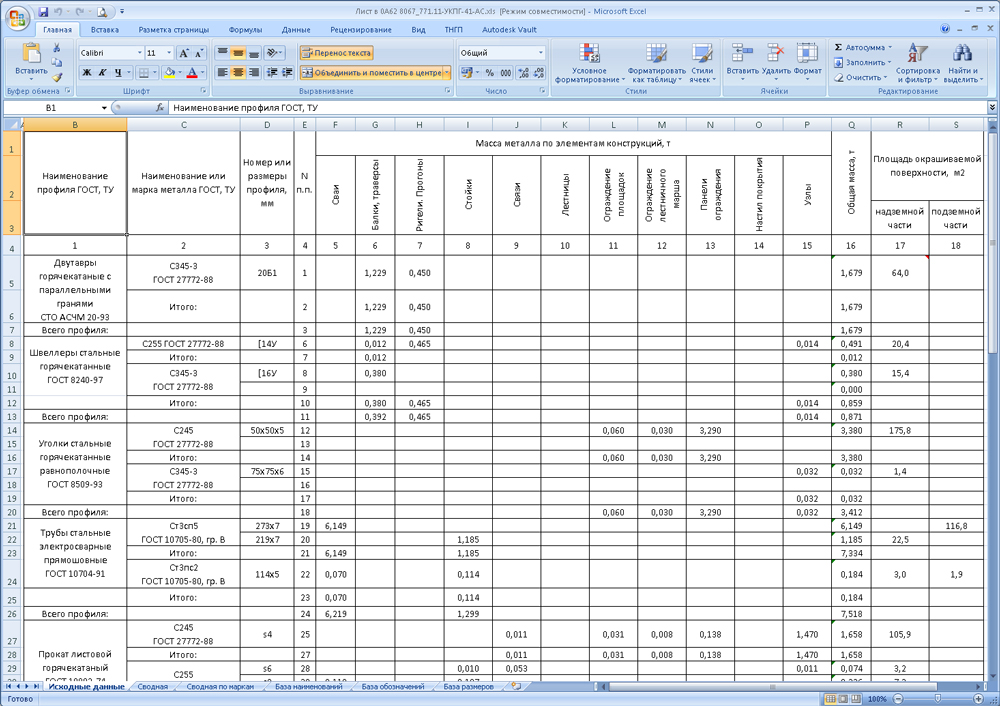
Hogyan lehet az XML -t átadni az Excel -hez
Mielőtt az XML -t átadná az Excel -hez, először meg kell nyitnia. Vegye figyelembe az alábbiakban ezt a rövid folyamatot. Tehát folytatjuk:
- Indítsa el a Microsoft Excel programot az asztalon lévő parancsikon segítségével vagy a vezeték menü segítségével.
- Kattintson a "Más könyvek nyissa meg" a főoldal alján, ha más verziókban használja az irodát, a folyamat kissé eltérhet.
- Ezután kattintson a "Számítógép" vagy más helyre, ahol az XML fájl található, majd kattintson a "Review" elemre, és változtassa meg az adattípust az "XML fájlok" -ra a megjelenő ablakban.
- Most keresjük a szükséges fájlt, és ugyanazon gomb segítségével nyissa meg a programunkban.
- Ezután megvitatjuk, hogyan lehet átalakítani dokumentumunkat. Lépjen a Fejlesztő fülre, majd kattintson az importálás gombra.
- A megnyitó ablakban újra meg kell találnia, és ki kell választania a dokumentumunkat, amelyen műveletet szeretne készíteni, majd kattintson az "Import" gombra.
- Ezután állítson be mindent magának: az importálási terület, a megőrzés helye és egyéb paraméterek. Akkor kap egy táblát, amelyet később meg lehet őrizni az Ön számára szükséges formátumban. Mint láthatja, nincs semmi bonyolult.
Összefoglaljuk
Kedves olvasók, ma nemcsak az XML fájlok konvertálását és az Excel -re való konvertálását, hanem az is, hogyan lehet őket létrehozni és megnyitni, ha a verziók összeegyeztethetetlenek. Reméljük, hogy sikerrel járt, és nincs több kérdés. Ne felejtsd el megosztani véleményét és tapasztalatait a megjegyzésekben: Lehet, hogy a konvertálás egyszerű módja van. Mondja el más felhasználóknak, hogy le kell -e lefordítania egy típusú dokumentumot. Ha ez működött, akkor ossza meg, hogyan használta ki.
- « Zenchoise az androidban - az alkalmazás célja, használata és törlése
- Nem lehetett betölteni a plugint a hiba kiküszöbölésére szolgáló okok és lehetőségek böngészőjébe »

